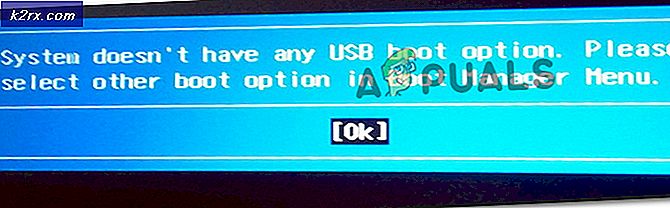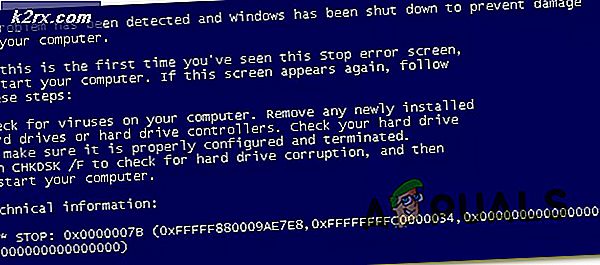Cara Membangun ROM Kustom dari Proyek Sumber Android Pt. 2
Dalam Cara Membangun ROM Android dari panduan AOSP sebelumnya, kami membahas dasar-dasar - menyiapkan Linux, membangun lingkungan, dan menyusun ROM Android yang paling mendasar. Panduan ini akan menunjukkan cara menambah rasa ke ROM dengan menambahkan animasi boot khusus dan tema sistem. Dapatkan sarung tangan Anda, karena hal-hal akan menjadi berantakan.
Cara Membuat Animasi Boot
Alat yang Diperlukan:
- Editor foto yang menyimpan dalam format .PNG (seperti GIMP atau Photoshop)
Dengan asumsi Anda ingin membuat animasi boot khusus Anda sendiri, ingatlah bahwa resolusi gambar harus memenuhi resolusi perangkat Anda. Jadi gambar Anda harus 720 x 1280 jika Anda memiliki telepon dengan resolusi itu, misalnya. Simpan mereka sebagai file .PNG 32-bit. Anda perlu menyimpan setiap frame gambar Anda dalam langkah-langkah yang sesuai:
00001.png
00002.png
00003.png
Tidak ada batasan jumlah bingkai yang dapat Anda miliki dalam animasi boot Anda, tetapi praktik terbaiknya adalah menggunakan jumlah frame yang lebih sedikit dalam satu lingkaran. CyanogenMod misalnya menggunakan animasi perulangan hanya beberapa frame, daripada satu animasi terus menerus panjang.
Anda perlu membuat dua folder di desktop Anda - beri nama part0 dan part1 . Jika Anda membuat sesuatu yang sangat keren, Anda dapat membuat lebih banyak bagian # folder. Ini karena folder part0 akan menjadi intro animasi, dan part1 akan menjadi frame perulangan, dan part2 bisa menjadi outro, jika Anda memutuskan untuk melakukan ini. Jadi pikirkan cara ini: gambar Anda memudar ke layar - frame ini disimpan di part0 . Sekarang gambar Anda berputar sekitar beberapa kali - frame ini disimpan di part1 . Sekarang gambar Anda menghilang dari layar - frame ini disimpan di part2 . Masuk akal, kan?
Sekarang apa yang mengontrol bagaimana animasi Anda dimainkan adalah file teks yang disebut desc.txt . Desc.txt dipecah seperti ini:
720 1280 30
c 1 15 part0
c 0 0 part1
c 1 30 part2
Berikut ini semua artinya:
- 720 1280 30 = Resolusi (lebar x tinggi) + putar pada 30 frame per detik. Anda juga bisa melakukan 60 atau 10 FPS.
- C berarti animasi akan terus bermain sepenuhnya dan tidak membatalkan, bahkan jika OS dimuat. Anda dapat secara opsional menggunakan P daripada C, yang akan membatalkan animasi dan langsung menuju ke OS ketika dimuat, tetapi ini membuat untuk boot-animasi jelek yang tidak pernah memainkan sepenuhnya - kecuali jika Anda membuat animasi pengulangan yang tak terbatas.
- 1 adalah jumlah loop, yang berarti berapa kali frame di dalam folder bagian # akan diputar sebelum pindah ke folder berikutnya.
- 15 adalah berapa lama setiap frame akan berhenti sebelum menuju ke frame berikutnya. 15 adalah 0, 5 detik, karena 15 adalah setengah dari 30.
- Bagian # jelas adalah folder yang sedang dimainkan.
Pada dasarnya Anda ingin file desc.txt Anda dibaca seperti ini:
[type] [jumlah putaran] [jeda] [jalur]
Sekarang, buat arsip .zip baru dan beri nama bootanimation.zip, lalu seret desc.txt dan bagian # folder ke dalam arsip ini. Jika Anda mengikuti Bagian 1 dari panduan ini, Anda akan memiliki WORKING_DIRECTORY di mesin Linux Anda. Anda perlu menyalin bootanimation.zip Anda ke dalam folder berikut:
keluar / target / produk // sistem / media
Sekarang waktu berikutnya Anda membangun ROM Anda, bootanimation.zip Anda akan menjadi animasi boot default untuk ROM Anda.
Setel Wallpaper Default
Arahkan ke folder ini:
/ frameworks / base / core / res / res / your-resolution
Di sana Anda akan menemukan file default_wallpaper.jpg - Anda dapat mengganti ini dengan gambar resolusi dan nama file yang sama, dan ketika Anda membangun ROM Anda, itu akan menjadi wallpaper default.
Tambahkan ROM Info ke Pengaturan> Tentang
Arahkan ke ./packages/apps/Settings/res/xml/ di folder pohon build Anda.
Sekarang buka device_info_settings.xml dengan GEdit dan edit informasi ini sesuai keinginan Anda:
android: enabled = false
android: shouldDisableView = false
android: title = nama ROM
android: summary = Appuals ROM Build Guide ROM />
android: enabled = false
android: shouldDisableView = false
android: title = ROM nomor build
android: summary = 7.0.1 ″ />
Sesuaikan Aplikasi Messenger
Memodifikasi aplikasi yang sudah ada jauh lebih mudah daripada mengganti aplikasi inti, jadi mari kita melakukan tweak sederhana pada aplikasi perpesanan default.
Arahkan ke ./packages/apps/Messaging/ dan buka BugleApplication.java dengan GEdit. Kami akan membuat fungsi roti sederhana, yaitu aplikasi akan menampilkan pesan pop-up ketika aplikasi dibuka. Jadi di dalam file BugleApplication.java, cari kode ini:
impor android.widget.Toast;
Carilah fungsi onCreate () dan tepat sebelum Trace.endSection (), tambahkan baris-baris berikut:
Toast myToast = Toast.makeText (getApplicationContext (), Appuals Rocks !, Toast.LENGTH_LONG); myToast.show ();
Simpan file dan sekarang aplikasi messenger akan menampilkan pesan bersulang setiap kali aplikasi dibuka di ROM Anda!
Edit file Build.Prop
Arahkan ke folder / build / tools di direktori sumber Android dan edit file buildinfo.sh dengan editor teks. Ini pada dasarnya berisi apa yang akan menjadi output ke file build.prop ROM ketika ROM dikompilasi, misalnya Anda akan melihat di buildinfo.sh hal-hal seperti:
echo ro.build.date.utc = $ BUILD_UTC_DATE
echo ro.build.type = $ TARGET_BUILD_TYPE
echo ro.build.user = $ USER
echo ro.build.host = `hostname`
echo ro.build.tags = $ BUILD_VERSION_TAGS
echo ro.product.model = $ PRODUCT_MODEL
echo ro.product.brand = $ PRODUCT_BRAND
echo ro.product.name = $ PRODUCT_NAME
echo ro.product.device = $ TARGET_DEVICE
echo ro.product.board = $ TARGET_BOOTLOADER_BOARD_NAM E
echo ro.product.cpu.abi = $ TARGET_CPU_ABI
Semua yang Anda ubah di sini akan disalin ke build.prop saat Anda menyusun ROM. Baca panduan ini Cara Mengedit Android Build.Prop dengan Essential Tweaks karena akan menunjukkan banyak hal berguna untuk diedit di file buildinfo.sh.
TIP PRO: Jika masalahnya ada pada komputer Anda atau laptop / notebook, Anda harus mencoba menggunakan Perangkat Lunak Reimage Plus yang dapat memindai repositori dan mengganti file yang rusak dan hilang. Ini berfungsi dalam banyak kasus, di mana masalah ini berasal karena sistem yang rusak. Anda dapat mengunduh Reimage Plus dengan Mengklik di Sini